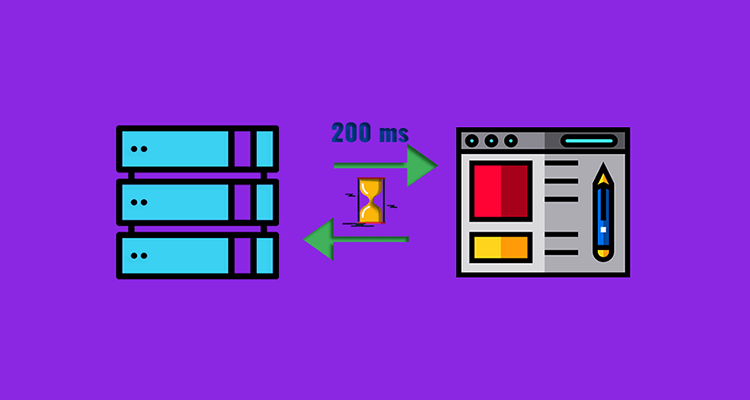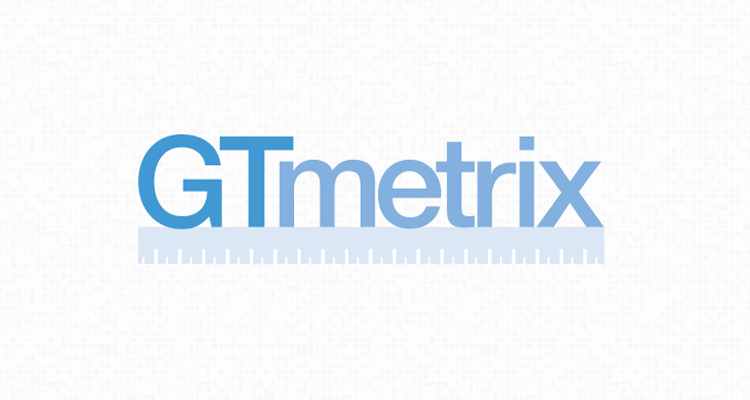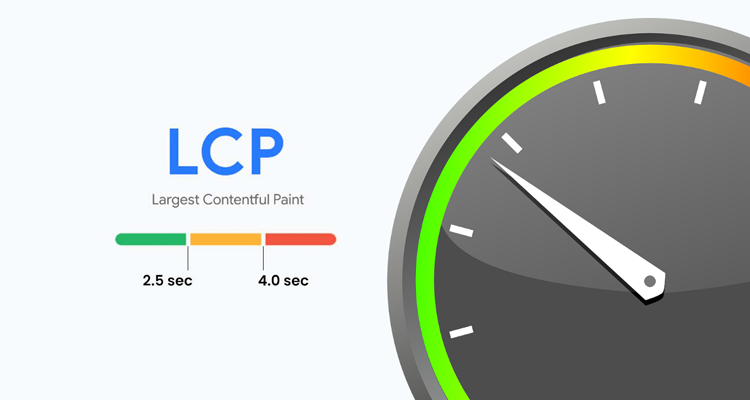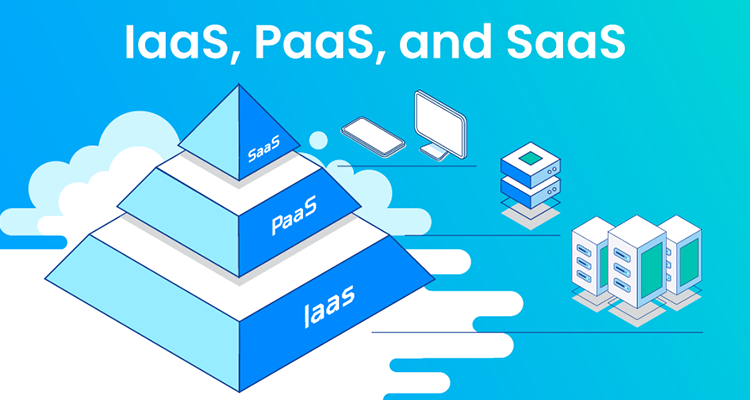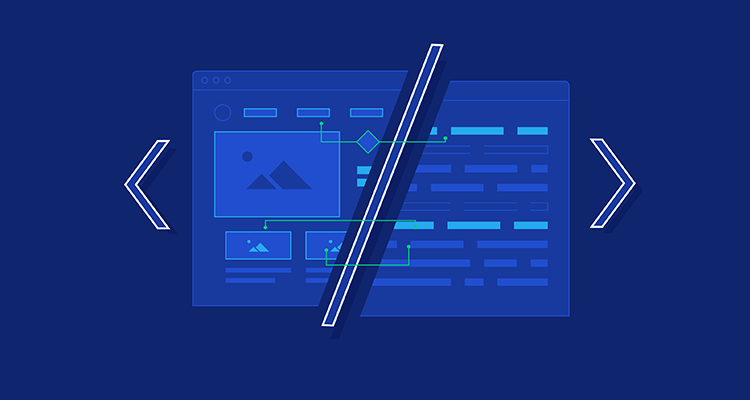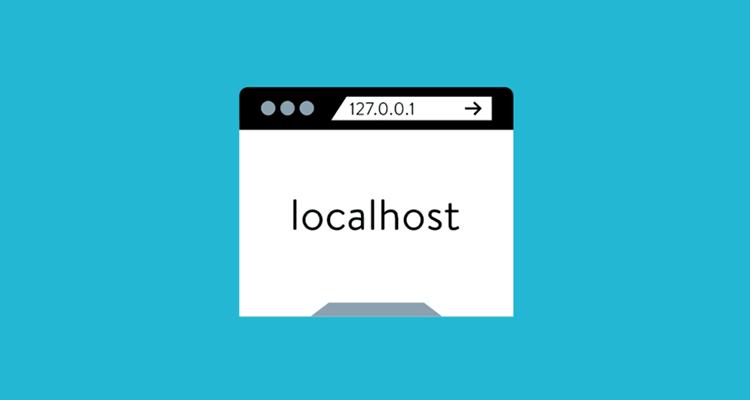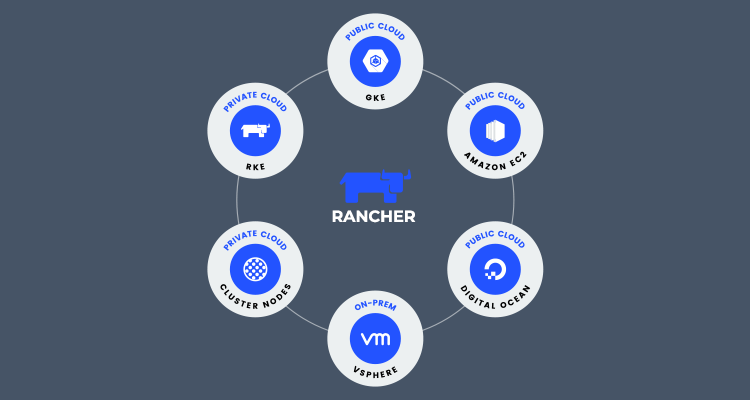CyberPanel, yetenekli bir web panelidir. Bu panel ile web sitelerinizi hızla yönetebilirsiniz. Ancak, CyberPanel’i kullanmadan önce kurulum yapılacağı ortam ve gereksinimleri hakkında birkaç bilgiye ihtiyacınız olacaktır. Bu yazımızda bunlardan bahsedeceğiz.
Gereksinimler: Neler Lazım?
Sunucu: CyberPanel’ı kullanmak için, öncelikle bir sunucuya ihtiyacınız olacaktır. Sunucu, güçlü bir işlemciye, yeterli miktarda RAM’e ve diske ihtiyaç duyar. CyberPanel’ın yüksek performanslı çalışması için en az 1GB RAM ve 25GB boş disk alanına sahip bir sunucuya ihtiyacınız vardır.
İşletim Sistemi: CyberPanel, CentOS 7 veya üstü sürümler için tasarlanmıştır. Yani, CyberPanel’ı kurmak için CentOS 7 veya üstü bir işletim sistemi yüklü bir sunucuya sahip olmanız gerekir.
| Gereksinim | Ayrıntılar |
|---|---|
| İşletim Sistemi | CentOS 7 veya üstü |
| Ram | En az 1GB |
| Disk Alanı | En az 25GB |
Erişim: CyberPanel’ı etkinleştirmek için, sunucunuzun genel IP adresine sahip olmalısınız. Buna ek olarak, sunucunuza SSH veya bir uzak masaüstü bağlantısı yapabileceğiniz bir istemciye de ihtiyacınız olacaktır.
Nihai Notlar: CyberPanel, web sitelerinizi daha kolay yönetmenizi sağlayacak harika bir araçtır. Ancak, CyberPanel kullanmaya başlamadan önce, gereksinimlerinizi karşılayabilir olmanız gerekir. Bu yazıdaki bilgileri takip ederseniz, CyberPanel’ı sorunsuz bir şekilde kullanmaya başlayabilirsiniz.
Kurulum: Adım Adım CyberPanel Kurulumu
CyberPanel, web sitenizde ihtiyaç duyabileceğiniz birçok özelliği sizlere sunar. Özellikle, sitenizin hızlı bir şekilde yayınlanmasını sağlamada, CyberPanel sizin için iyi bir seçenek olabilir. Ancak, CyberPanel kullanabilmek için ilk yapmanız gereken şey, kurulum sürecini tamamlamaktır. Bu yazımızda, adım adım CyberPanel kurulumu yapmanın nasıl mümkün olduğunu öğreneceksiniz.
Adım 1: CyberPanel’in yükleneceği sunucuya ssh bağlantısı yapın ve yönetici kullanıcısı olarak oturum açın.
Adım 2: Sisteminiz güncel olmalıdır. Yeni bir güncelleme varsa, aşağıdaki komutları kullanarak yükleyebilirsiniz:
sudo yum -y update #Sistemi güncellemek için sudo shutdown -r now #Sistemi yeniden başlatmak için
Adım 3: CyberPanel’i yüklemek için aşağıdaki komutları kullanabilirsiniz:
sh <(curl https://cyberpanel.net/install.sh || wget -O - https://cyberpanel.net/install.sh) #CyberPanel'i yüklemek için komut sudo chmod 777 pre.sh && ./pre.sh #Ön yükleme işlemi için
Adım 4: CyberPanel kurulumunu başlatmak için aşağıdaki komutları kullanabilirsiniz:
sh <(curl https://cyberpanel.net/install.sh || wget -O - https://cyberpanel.net/install.sh) #CyberPanel kurulumunu başlatmak için komut
Yukarıdaki adımları tamamlayarak, CyberPanel kurulum işlemini tamamlamış olacaksınız. Artık web sitenizi yönetebilir ve CyberPanel’in sunduğu özelliklerden yararlanabilirsiniz.
Yapılandırma: İlk Adımlar
Merhaba! CyberPanel kullanmaya başlamak için ilk yapmanız gereken şey, paneli doğru şekilde yapılandırmaktır. Bu adımları takip ederek, kolayca yapılandırma işlemini tamamlayabilirsiniz:
1. Ana Ayarların Yapılandırılması
Panelinizdeki ana ayarların yapılandırılması, diğer tüm ayarları doğru çalıştırmak için önemlidir. Bunun için, “CyberPanel – Ayarlar” menüsüne gidin ve hosting ayarlarınızı düzenleyin. SSL sertifikası, mail ayarları, DNS ayarları, güvenlik ayarları ve diğer tüm gereksinimlerinizi burada düzenleyebilirsiniz.
2. Hosting Ayarlarının Yapılandırılması
Panelinizdeki hosting ayarlarınızı yapmadan önce, hosting firmasıyla olan anlaşmalarınızı yapmanız gerekmektedir. Firma tarafından size sunulan hosting hizmeti ürününü seçerek, hosting ayarlarınızı panelinizde gerekli yerlere girerek yapabilirsiniz. Hosting alanınızda hangi özellikleri kullanmak istediğinizi seçin ve ayarlarınızı kaydedin.
3. Veritabanı Ayarlarının Yapılandırılması
Veritabanı ayarları da doğru yapılandırılmadığında, panelinizi doğru bir şekilde kullanamazsınız. Veritabanınızı yönetmek için, “CyberPanel – Veritabanları” menüsüne gidin ve gerekli ayarları düzenleyin. Veritabanı ismini ve parolasını belirleyin ve ayarlarınızı kaydedin.
| Ayarlar | Yapılması Gerekenler |
|---|---|
| SSL Sertifikası | HTTPS kullanımı için gereklidir. Panelinizden “CyberPanel – Ayarlar” menüsüne giderek SSL sertifikasını yükleyebilirsiniz. |
| DNS Ayarları | Domaininize ait DNS ayarlarınızı doğru girmeniz gerekmektedir. Hosting firmasından size gelen verileri kullanarak, panelinizdeki DNS ayarlarınızı düzenleyin. |
| Veritabanı Ayarları | Panelinizi doğru bir şekilde kullanmak için, veritabanınızı doğru şekilde yapılandırmanız gerekmektedir. “CyberPanel – Veritabanları” menüsü üzerinden gerekli ayarları düzenleyebilirsiniz. |
Yukarıdaki adımları tamamladıktan sonra, panelinizi rahatlıkla kullanabilirsiniz. İyi çalışmalar!
CyberPanel Kullanımı: Panelin İç Yüzü
CyberPanel, web sitelerini ve sunucularını yönetmek için tasarlanmış kullanımı kolay bir kontrol panelidir. Burada, CyberPanel kullanarak web sitelerinizin nasıl yönetileceğine dair birkaç ipucu bulabilirsiniz.
Giriş
CyberPanel, yönetim paneline giriş yapmak için bir web tarayıcısı kullanır.Öncelikle CyberPanel web arayüzüne erişmek için tarayıcınızda https://IP_ADRESI:8090 adresine gidin. Giriş ekranında, yöneticinin kullanıcı adı ve şifresi ile oturum açabilirsiniz.
Web Siteleri Yönetimi
CyberPanel, web sitelerinin yönetiminde bir dizi araç sağlar. Web sitenizi eklemek için, Sol menüdeki “Web siteleri” düğmesine tıklayın ve sayfanın altındaki “Web Sitesi Ekle” düğmesine tıklayın. Bu noktada, web siteniz için bir alan adı ekleyebilir ve gerekli diğer ayarları yapabilirsiniz.
Veritabanı Yönetimi
CyberPanel ayrıca MySQL veritabanlarını yönetmek için de bir araç sağlamaktadır. MySQL ayarlarına erişmek için Sol menüde “Veritabanı” düğmesine tıklayın. Veritabanınızı eklemek için, panoda bulunan”Veritabanı Ekle” düğmesine tıklayın.
| Adım | Aksiyon |
|---|---|
| 1 | Bir veritabanı kullanıcısı oluşturun. |
| 2 | Veritabanı adını girin. |
| 3 | Gerekli izinleri seçin. |
| 4 | Veritabanı ekleyin. |
Yedekleme Yönetimi
CyberPanel, sunucunuzu ve web sitelerinizi yedeklemek için bir araç sağlar. Yedeklemeler, Ayarlar menüsünde bulunan “Yedekleme” bölmesinde yapılandırılabilir. Yedeklemeleri manuel olarak oluşturabileceğiniz gibi, otomatik zamanlanmış yedeklemeleri de ayarlayabilirsiniz.
Sonuç
Bu kısaca CyberPanel kullanarak web sitelerinizin nasıl yönetebileceğiniz hakkında bazı ipuçları verilmiştir. CyberPanel, kullanımı kolay bir kontrol paneli olmakla birlikte, gelişmiş özellikleri de içermektedir.
Sorun Giderme: Karşılaşılabilecek Sorunlar Ve Çözümleri
CyberPanel Kullanıcısı Olarak Karşılaşabileceğiniz Sorunlar ve Çözümleri
İnternet sitenizi üzerinde yönetebileceğiniz CyberPanel, kullanımı kolay ve güvenli bir paneldir. Ancak bazen sorunlarla karşılaşabilirsiniz. Bu yazımızda sizler için CyberPanel kullanırken karşılaşabileceğiniz bazı sorunlar ve çözümlerini bir araya getirdik.
| Problem | Çözümü |
|---|---|
| 1. CyberPanel’e giriş yapamıyorum | – Kullanıcı adı ve şifreniz doğru mu kontrol edin. – DNS ayarlarınız doğru mu kontrol edin. – Port numarasını doğru mu girdiğinizi kontrol edin. – Firewall ve diğer güvenlik duvarlarını kontrol edin. |
| 2. İnternet sayfam yavaş | – Sayfanızın boyutunu ve optimizasyonunu kontrol edin. – CDN (Content Delivery Network) kullanmayı düşünebilirsiniz. – Hosting firmasıyla görüşün. |
| 3. FTP’ye bağlanamıyorum | – Kullanıcı adı ve şifrenizi tekrar kontrol edin. – Bağlantı bilgilerinizde hata olabilir, kontrol edin. – Filezilla gibi farklı bir FTP istemcisi kullanmayı deneyin. |
Listelenen sorunlar dışında, CyberPanel kullanımı sırasında bazı hatalarla karşılaşılabilir. Bu durumlarda CyberPanel’in kendi hata mesajlarını okumak sizi doğru yönlendirecektir. Ayrıca CyberPanel ekibi tarafından sunulan dokümantasyon, forumlar ve destek bölümleri-size yardımcı olabilir. Sorunlarınız çözülmüyorsa direkt olarak destek ekibiyle iletişime geçebilirsiniz.